什么是CAD軟件中國的夾點編輯?CAD軟件中的夾點編輯有什么用?如何使用CAD軟件的夾點編輯功能?當你選中一個圖形時,圖形上會顯示可能藍色的方框,這就是圖形的夾點。利用這些夾點,你可以直接修改圖形的形狀,調整圖形的位置。但有很多人并不太了解夾點操作的技巧,尤其是對于手機端用AD軟件中的夾點功能來說,大家更是不熟悉,這里不妨跟大家說一下。
CAD看圖王除了提供基本的繪制功能,也提供編輯功能,選擇一個對象,比如直線,切換到夾點編輯狀態,可修改直線的起點和終點的位置。
啟動CADCAD看圖王,選擇“高級制圖”模式,點擊選擇一條直線,如下圖所示:

點擊夾點編輯圖標,如下圖所示:

拖動中間的夾點,可平移該直線。
拖動兩端的夾點,可調整直線的起點和端點位置。

手指拖動一個端點移動,起始點和終止點之間顯示移動的距離,手指抬起后,顯示距離數值編輯,可點擊修改該距離。
如果選擇一個圓,則可通過夾點編輯修改圓的半徑值。

如果選擇一段圓弧,則可修改圓弧的半徑,圓弧的起始角和終止角。

在 CAD軟件中,夾點(一般是藍色方塊)是一種集成的編輯模式,提供了一種方便快捷的編輯操作途徑。在不執行任何命令的情況下選擇對象,操作夾點可以編輯對象。夾點也屬于圖元的特征點,在進行編輯時,捕捉圖元的一些特征點方便操作,例如圓心、中點、端點等等。以上介紹的就是在手機用CAD看圖軟件-浩辰CAD看圖王手機版中夾點編輯的使用方法。

2019-07-12
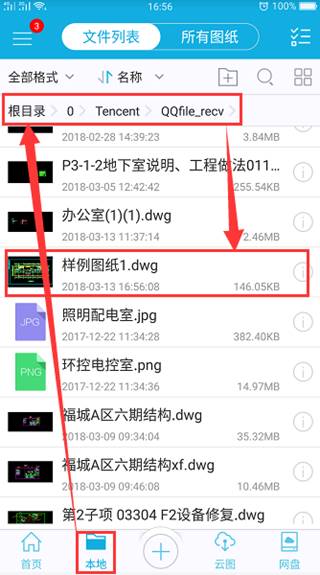
2019-07-12

2019-07-12

2019-05-22

2019-05-22
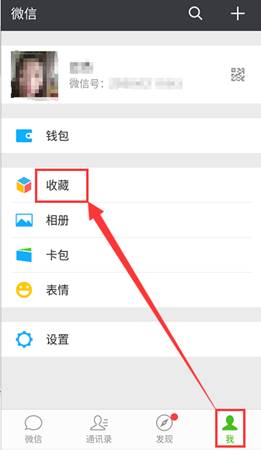
2019-05-22
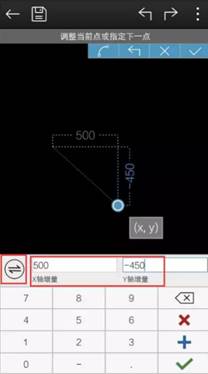
2019-05-22

2019-05-22

2019-05-22

2019-05-22
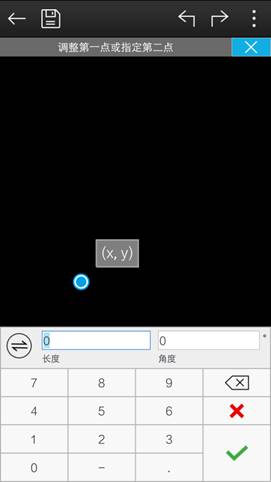
2019-05-22
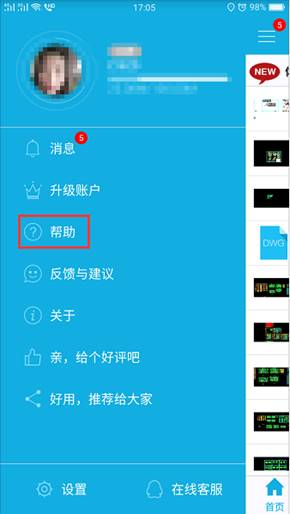
2019-05-22
